直接命令安装
Sample commands:
- Install the latest LTS version:
brew install jenkins-lts- Start the Jenkins service:
brew services start jenkins-lts- Restart the Jenkins service:
brew services restart jenkins-lts- Update the Jenkins version:
brew upgrade jenkins-lts
安装特定的 LTS 版本: brew install jenkins-lts@YOUR_VERSION
如果已安装 Homebrew,则跳过下一步(通过在终端中运行“brew -v”进行检查)。
让我们通过打开终端并输入以下命令来安装 Homebrew(此命令都是一行):
官网方式:/bin/bash -c "$(curl -fsSL https://raw.githubusercontent.com/Homebrew/install/HEAD/install.sh)"
国内镜像方式:/bin/zsh -c "$(curl -fsSL https://gitee.com/cunkai/HomebrewCN/raw/master/Homebrew.sh)"安装程序会给你一个它会做的事情的清单;只需按回车键,Homebrew 就会被安装。
现在您已经安装了 Homebrew,您可以键入 check 以查看是否有任何针对您的设置的建议:
brew doctor
Your system is ready to brew.
2.安装 jdk
查看已安装的版本
java -version没有的话进行安装
brew install java113.安装Jenkins
现在我们可以安装 Jenkins——我们将安装 LTS(长期支持)版本,它通常更稳定:
brew install jenkins-lts
我们希望 Jenkins web 界面可以从任何地方访问(不仅仅是在本地机器上),所以我们要打开配置文件:
open /opt/homebrew/opt/jenkins-lts/homebrew.mxcl.jenkins-lts.plist找到这一行:
<string>--httpListenAddress=127.0.0.1</string>并将其更改为:
<string>--httpListenAddress=0.0.0.0</string>(进行更改后退出 nano,按 Ctrl+X,按 Y 保存更改并按 Enter)
让我们启动 Jenkins 并将其设置为在系统重新启动时自动运行:
brew services start jenkins-lts% brew services start jenkins-lts ==> Successfully started `jenkins-lts` (label: homebrew.mxcl.jenkins-lts)
其余配置将主要在本地计算机上的浏览器中完成。打开浏览器并访问 http://localhost:8080 ,我们将在其中看到如下屏幕:
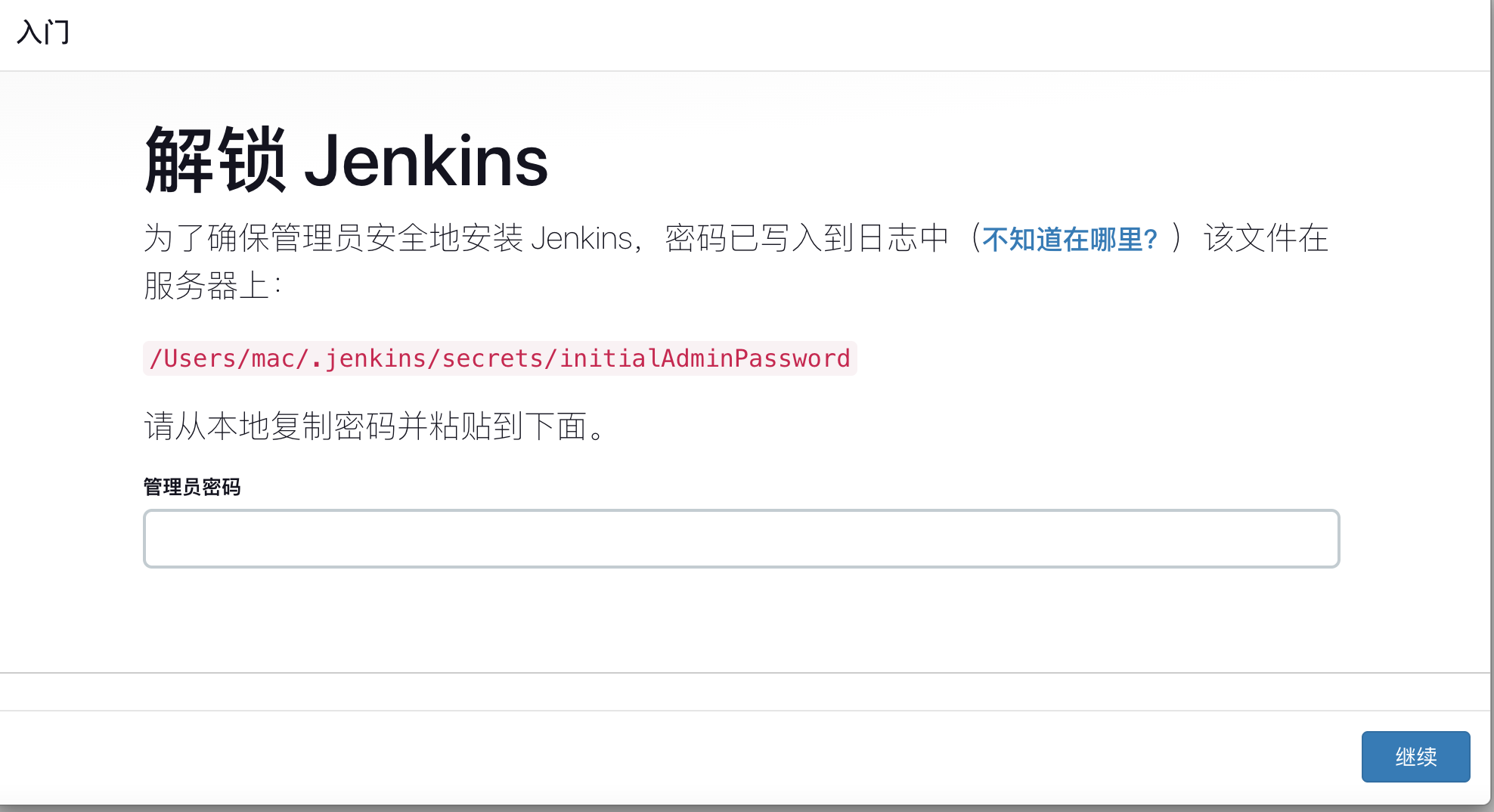
抓住红色突出显示的文本,然后在终端中使用“cat”命令显示初始密码:

复制该密码并将其粘贴到解锁 Jenkins 页面。我们已经完成了终端,随时关闭它。
登录页面也可以注册新用户

我们现在可以自定义 Jenkins 并安装一些插件。现在我们要选择Install suggested plugins.也可以后续手动安装
设置用户将用于登录 Jenkins 的 URL。如果用户将远程连接到服务器,最好设置一个 A 记录(如 jenkins.yourdomain.com)并将 Jenkins URL 设置为http://jenkins.yourdomain.com:8080。 点击保存并完成
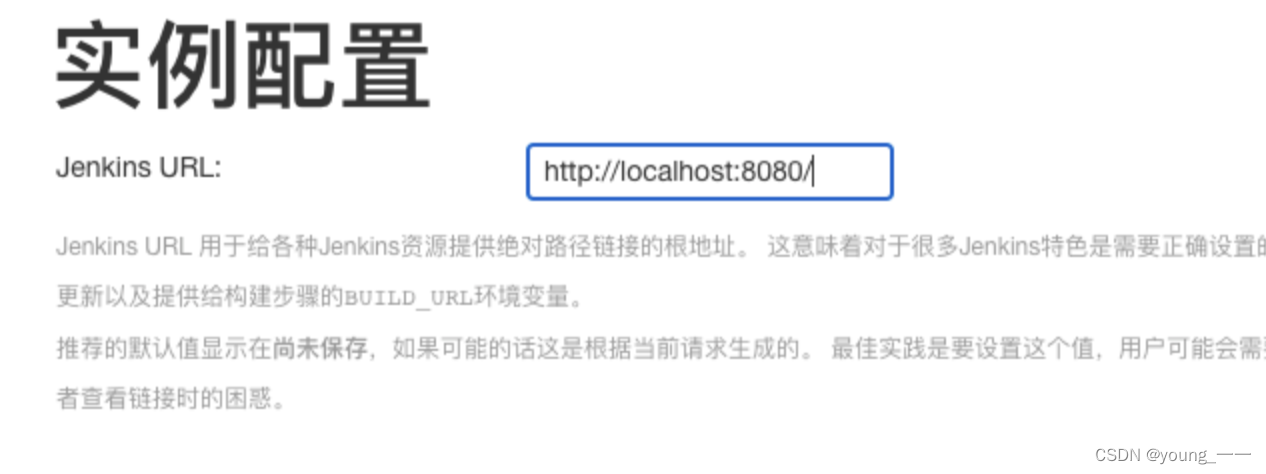
实例配置,所谓实例就是你的这个jenkins本体,这个url就是别人可以访问,这里你最好写上自己的这台电脑的ip地址,当然如果自己调试学习用也可以就这样默认。
后续设置和 windows设置差不多
plugins下载